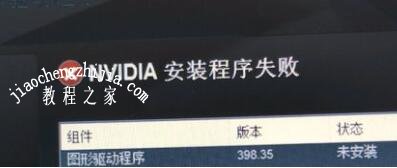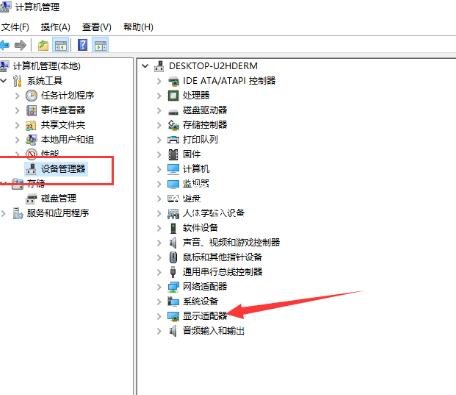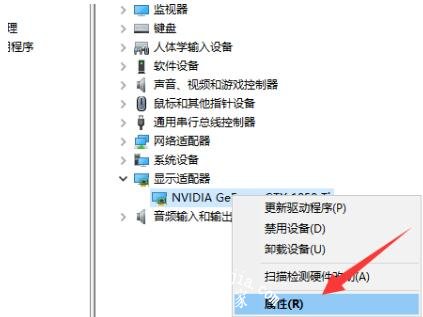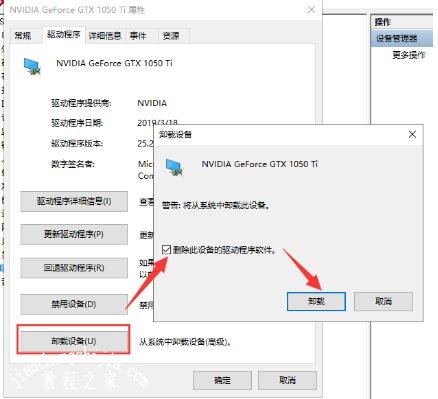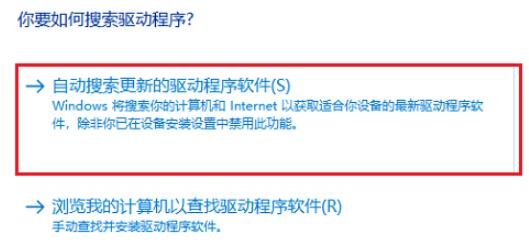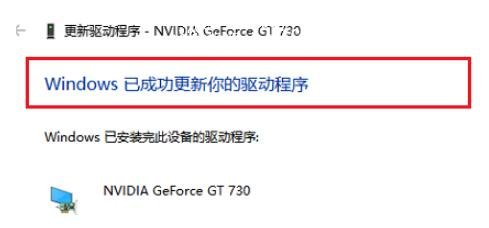看到win10的功能这么齐全,现在很多win7用户都纷纷升级到了win10系统,很多用户在升级win10也会发现一些问题,比如说升级后发现显卡驱动有问题,不能正常使用,卸载之后自动安装后还是老样子,所以有些用户决定将显卡驱动卸载干净,不过刚升级win10系统,不知道怎么操作,没关系,下面小编为大家带来win10系统详细卸载显卡驱动的教程,大家参照下面的步骤即可卸载干净了。
win10系统怎么卸载显卡驱动:
1、右击此电脑图标,选择管理。打开计算机管理窗口,选择设备管理器,右侧找到并展开显示适配器
2、如果未安装显卡驱动就会出现黄色感叹号,右击显卡名称,选择属性
3、点击下方的卸载设备,勾选删除此设备的驱动程序软件复选框,点击卸载即可
这样卸载之后就驱动就删除干净了,如果你还想要重装,可以使用在线搜索驱动来解决,或是使用其它驱动软件来安装驱动程序。
选择自动搜索,如果有显卡驱动光盘的话最好选择浏览查找驱动
相关知识:win10显卡驱动安装失败怎么办
1、右键点击此电脑-->管理-->设备管理器-->显示适配器。
2、右键点击你的显卡,打开属性选项。
3、选择卸载设备,勾上删除此设备的驱动程序软件,然后点击卸载。
4、卸载完成后选择更新驱动程序。
5、自动搜索驱动程序。
6、等待驱动安装完成。
以上便是‘win10怎么删除浏览器搜索记录 win10浏览器怎么清理缓存’的全部内容了,希望可以为大家带来帮助,如果你还想了解更多关于win10的使用技巧,可以进入教程之家网查询。